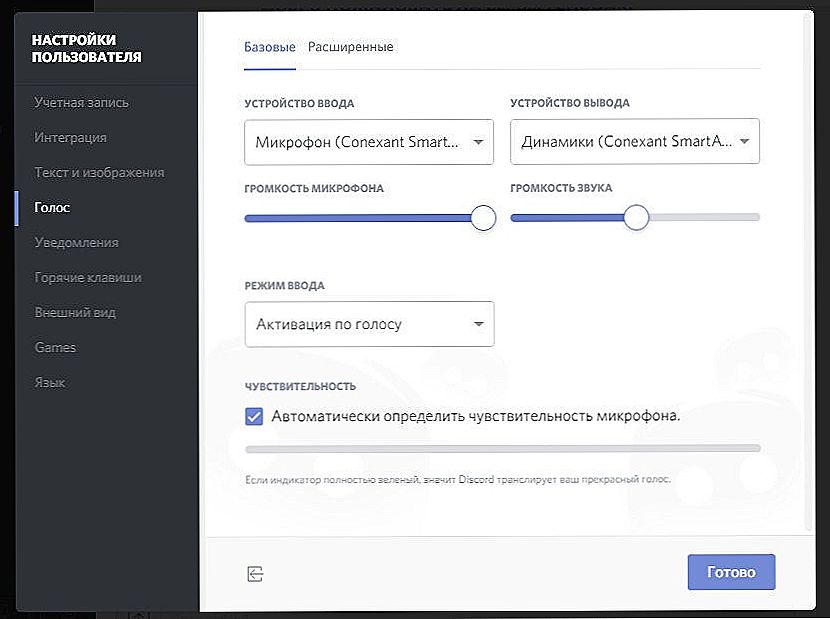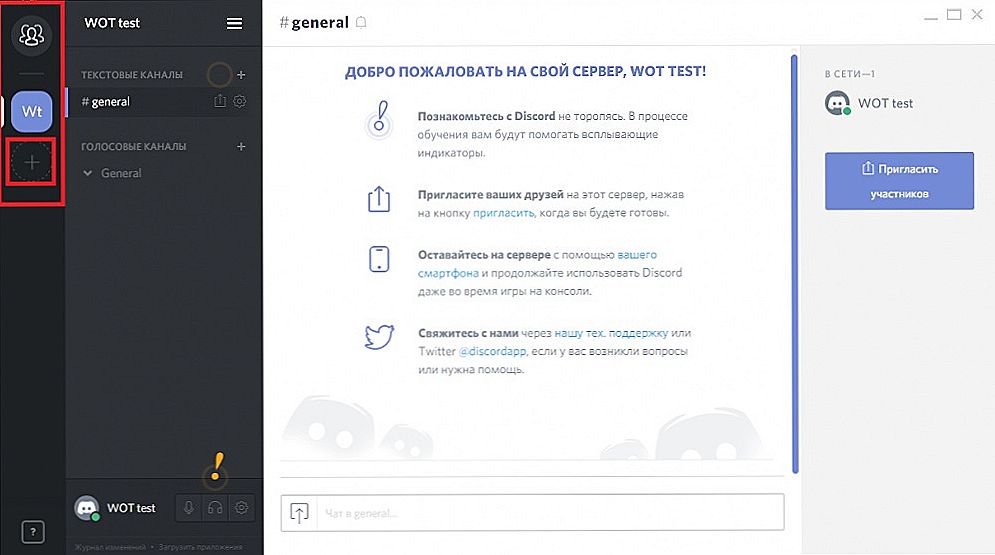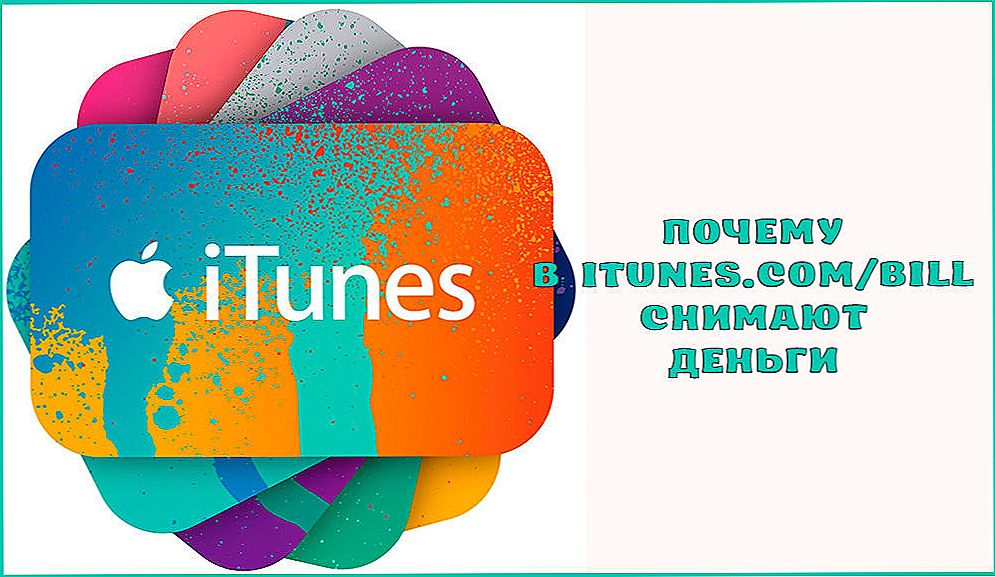Discord to darmowy i bardzo wygodny czat głosowy przeznaczony do komunikacji podczas gry. Program ten, wraz z TeamSpeak i RC, został pomyślany jako pomoc dla graczy w grach zespołowych, w których nie ma czasu na czat tekstowy. Aplikacja została opracowana przez małą firmę Hammer and Chisel. Z powodzeniem korzysta z niego ponad 10 000 000 osób, co jest bardzo dobrym wynikiem w przypadku tak młodego programu.

Ale ponieważ ten komunikator VoIP znajduje się na etapie testowania, zdarzają się sytuacje, w których mikrofon nie działa w Discord lub w ogóle go nie widzi. A przed szukaniem przyczyn problemów, jeśli w ogóle, powinieneś poprawnie skonfigurować program.
- Po otwarciu okna programu należy przejść do menu "Ustawienia użytkownika".
- Przejdź do zakładki "Voice" i wybierz urządzenie wejściowe "Microphone", gdzie ustawić głośność na żądanym poziomie.
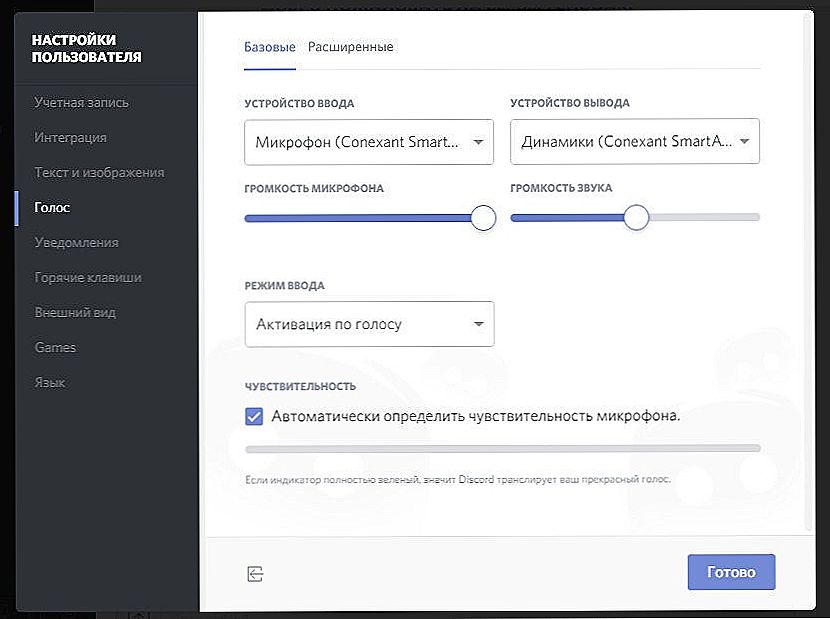
Ustawienie mikrofonu Discord
- W trybie wprowadzania należy wybrać "PushtoTalk" i przypisać wybraną kombinację klawiszy, aby aktywować komunikację głosową.
- Dalsze działania mają na celu utworzenie konta i aktywację konta poprzez e-mail.
- Następnym krokiem jest utworzenie serwera za pomocą ikony plus lub połączenie się z istniejącym serwerem za pomocą linku z zaproszeniem.
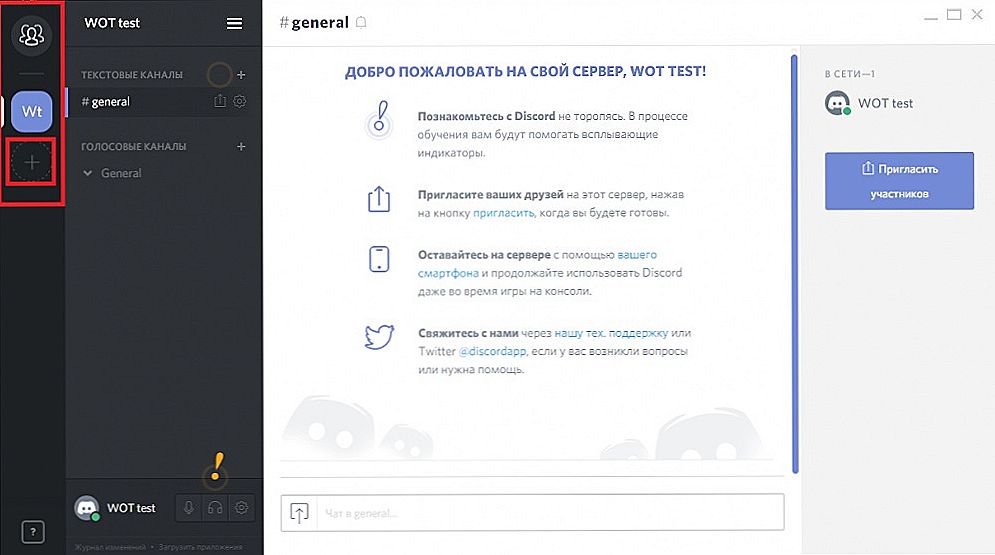
Tworzenie serwera w Discord
- Następnie musisz aktywować funkcję "Overlay" w odpowiedniej sekcji klawiszem "toggleoverlaylock".
Po wykonaniu wszystkich tych czynności, klikając ikonę w prawym górnym rogu, możesz skonfigurować różne pożądane funkcje. Na przykład włącz mikrofon w Discord, wyłącz go we właściwym czasie, dostosuj głośność indywidualnie dla każdego odtwarzacza, użyj innych kanałów i serwerów itp.
Możliwe przyczyny problemów i ich korekta
Jeśli przy przestrzeganiu wszystkich zasad dotyczących ustawiania i łączenia parametrów dźwięku, Discord nie widzi mikrofonu, możemy wyróżnić 2 błędy w działaniu samego urządzenia dźwiękowego.
- Jeśli jest to kosztowny fantazyjny mikrofon, musisz przejść do zakładki "Ustawienia użytkownika" i kliknąć przycisk "Głos". Następnie otwórz "Zaawansowane" i usuń znak z "Diagnostyki głosu".
- Jeśli jest to tania i zwyczajna wersja urządzenia dźwiękowego, przed sprawdzeniem mikrofonu w Discord, należy również wprowadzić swoje urządzenie dźwiękowe w rozwijanym menu wejścia / wyjścia w "Ustawieniach użytkownika" i "Głosie".Następnie na karcie "Zaawansowane" zresetuj istniejące ustawienia głosu.
Przed ustawieniem mikrofonu w Discord należy zrozumieć, że urządzeniem wejściowym jest obsługa mikrofonu i słuchawek, a nie mikrofonu i głośników. W większości przypadków nic nie musi zostać naprawione, wszystko powinno działać poprawnie z domyślnymi ustawieniami. Istnieje jednak szereg niuansów, na podstawie których powstaje pytanie, dlaczego mikrofon nie działa w Dyskord.
- Dźwięk przeskakuje, a słowa odrywają się. W tym miejscu konieczne jest usunięcie znacznika z zakładki "Automatycznie określ czułość mikrofonu" i ręcznie wyreguluj dźwięk, aby nie wykryć żadnych zakłóceń zewnętrznych.
- Jeśli Discord nie widzi mikrofonu ani nie zgłasza błędów, konieczne jest, aby w zakładce "Advanced" usunąć zaznaczenie z "Show warning, jeśli Discord nie słyszy dźwięku z mikrofonu".
- Podczas pracy z najnowszymi wersjami przeglądarek Firefox, Opera i Google musisz również wziąć pod uwagę ustawienia mikrofonu. Aby dowiedzieć się, jak skonfigurować mikrofon w Discord, przejdź do zakładki "Voice" i kliknij "Dostęp do mikrofonu". Następnie przeglądarka poprosi o odpowiednie uprawnienia.
- Kiedy gra się zaczyna, Discord przestaje działać, a mianowicie klawisz presetu do rozmowy nie działa, ale jednocześnie aktywacja przez głos jest w porządku. Tutaj wystarczy uruchomić program jako administrator.
Discord to całkiem nowe, bardziej zaawansowane i całkowicie darmowe narzędzie, które ma wiele zalet. Ale tak jak w każdym innym programie, podczas ustawiania parametrów dźwięku musisz wiedzieć, jak ustawić mikrofon w Discord, ponieważ samo znaczenie korzystania z rozmów głosowych zależy od jakości efektów dźwiękowych.